滨江区苹果笔记本wifi密码如何查看
发布时间:2025-08-14 08:10:41 来源:苹果维修预约服务中心关键词: 滨江区苹果笔记本wifi密码如何查看
在数字化生活高度普及的今天,WiFi已成为人们日常工作和生活的必需品。对于滨江区的苹果笔记本用户而言,如何查看已连接的WiFi密码可能是一个常见但又不甚了解的问题。无论是为了共享网络给其他设备,还是为了在更换设备后重新连接,掌握查看WiFi密码的方法都显得尤为重要。本文将围绕这一主题,从多个角度详细阐述如何在苹果笔记本上查看WiFi密码,帮助用户更好地管理和使用网络资源。
系统自带钥匙串访问
苹果笔记本的macOS系统内置了“钥匙串访问”功能,这是查看已保存WiFi密码的最直接方法之一。钥匙串访问是macOS的安全管理系统,用于存储用户的各类密码和证书信息。通过这一功能,用户可以轻松找到并查看已连接的WiFi密码。
具体操作步骤如下:打开“应用程序”文件夹中的“实用工具”,然后选择“钥匙串访问”。在钥匙串访问的搜索栏中输入WiFi名称,系统会显示相关的网络条目。双击该条目后,勾选“显示密码”选项,系统会要求用户输入管理员密码以验证身份。输入密码后,WiFi密码就会显示在密码框中。
需要注意的是,钥匙串访问功能的安全性较高,因此用户在查看密码时需要提供管理员权限。这一设计既保护了用户的隐私,又确保了密码不会被轻易泄露。根据苹果官方的技术支持文档,钥匙串访问是macOS中最可靠的密码管理工具之一,适用于大多数网络密码的查看和管理需求。
终端命令行操作
对于熟悉命令行操作的用户来说,通过终端查看WiFi密码也是一种高效的方法。终端是macOS中的命令行工具,用户可以通过输入特定的命令来获取系统信息,包括已保存的WiFi密码。
使用终端查看WiFi密码的步骤如下:打开“应用程序”中的“实用工具”,然后启动“终端”。在终端窗口中输入以下命令:`security find-generic-password -ga "WiFi名称" | grep "password:"`。输入命令后,系统会提示用户输入管理员密码,验证通过后,终端会显示WiFi密码。
这种方法虽然需要一定的技术基础,但其优势在于快速且无需打开图形界面。根据技术社区Stack Overflow上的讨论,许多高级用户倾向于使用终端命令来完成此类操作,因为它的效率更高,尤其是在需要批量处理密码时。
终端操作也存在一定的风险。如果用户输入错误的命令,可能会导致系统问题。建议不熟悉命令行的用户在尝试此方法前先查阅相关教程或咨询专业人士。
共享网络时的密码查看
在某些情况下,用户可能需要将WiFi密码共享给其他设备或朋友。苹果笔记本的“共享”功能可以帮助用户快速实现这一需求,同时也能间接查看WiFi密码。
具体操作方法是:打开“系统偏好设置”,选择“共享”选项,然后启用“互联网共享”功能。在共享设置中,用户可以选择通过WiFi共享网络连接。系统会生成
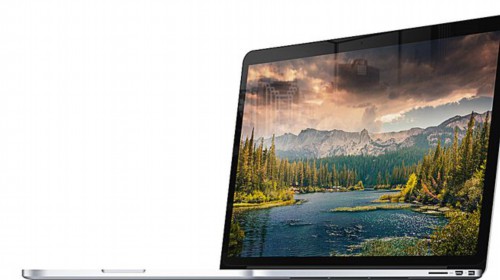
根据苹果官方的用户指南,共享网络功能的设计初衷是为了方便多设备连接,但用户需要注意共享网络的权限管理,避免未经授权的设备接入。共享密码通常会显示在共享设置界面中,用户可以直接复制或记录该密码。
总结与建议
本文从系统自带工具、命令行操作和网络共享三个角度,详细介绍了在滨江区使用苹果笔记本查看WiFi密码的方法。每种方法都有其适用场景和优缺点,用户可以根据自身需求和技术水平选择合适的方式。
查看WiFi密码不仅是技术问题,也涉及网络安全和隐私保护。建议用户在操作时注意保护个人信息,避免密码泄露。未来,随着技术的不断发展,可能会有更多便捷且安全的密码管理工具出现,进一步简化这一过程。对于普通用户而言,掌握这些基本技能将大大提升数字生活的便利性。





